Windows 10の「Ticketmasterエラーコード0002」とは何ですか?
Windows10コンピューターで「TicketmasterwebApp or website」を使用してチケットを予約しようとしたときに「Ticketmasterエラーコード0002」が発生した場合は、適切な解決策があります。この投稿では、問題を解決するための簡単な手順/方法を紹介します。議論を始めましょう。
「Ticketmasterエラーコード0002」:Ticketmasterは、何百万ものライブイベントチケットへのアクセスを提供し、購入、販売、転送、入場を簡単にするユーティリティソフトウェアであるため、思い出を長持ちさせることができます。何百万ものイベントを検索し、新しいリストが公開されるとリアルタイムで更新を取得できます。このアプリは、インタラクティブな3D会場マップを使用し、購入する前に座席ビューを確認する機能を備えています。このサービスは、Android / iOSデバイス用のアプリとして利用できます。 Windows10コンピューターのGoogleChromeなどのブラウザーで「TicketMasterサイト(公式)」にアクセスできます。
ただし、ブラウザで「TicketMasterサービスオンライン(またはTicketMaster)サイト」を使用してチケットを予約しようとしたときに、「Ticketmasterエラーコード0002」エラーが発生したと報告したユーザーが何人かいました。このエラーは、TicketMasterサービスがリクエストを処理できなかったことを示しており、後でもう一度アクセスして再試行するように求めています。このエラーの背後にある主な理由の1つは、TicketMasterサーバー側エラーである可能性があります。 TicketMasterサーバー/サイトが一時的にダウンしているなど、TicketMesterサーバーに問題がないことを確認する必要があります。
別のブラウザまたは他のコンピュータ/モバイルでTicketMasterページにアクセスすると、TicketMasterサーバーの問題を確認できます。また、Android / iOSデバイスにインストールしている場合は、このサービスがTickerMasterモバイルアプリで機能しているかどうかを確認できます。 TicketMasterサーバー/サイトに問題がないことを確認したら、問題はブラウザとネットワークにある可能性があります。
このエラーは、ブラウザのキャッシュ、Cookie、またはデータが古くなっているか破損している場合にも発生する可能性があります。エラーを修正するために、ブラウザのキャッシュ、Cookie、またはデータをクリアすることができます。また、このエラーは、コンピューターでプロキシサーバーを有効にしていることが原因で発生する可能性があります。この問題を解決するために、プロキシサーバーの設定を無効にすることができます。議論を始めましょう。
Windows 10のChromeでTicketmasterエラーコード0002を修正するにはどうすればよいですか?
方法1:「PC修復ツール」で「チケットマスターエラーコード0002」を修正する
Windowsコンピュータの問題が原因でこのエラーが発生した場合は、「PC修復ツール」を使用してエラーの修正を試みることができます。このソフトウェアは、BSODエラー、DLLエラー、EXEエラー、プログラムの問題、マルウェアまたはウイルスの問題、システムファイルまたはレジストリの問題、およびその他のシステムの問題を数回クリックするだけで見つけて修正することができます。このツールは、下のボタン/リンクから入手できます。
方法2:ブラウザでTicketMasterアカウントに再ログインします
エラーを解決する1つの可能な方法は、TicketMasterアカウントからサインアウトし、ブラウザーのすべてのプロセスを強制終了してから、ブラウザーを再起動することです。再起動後、サービスにアクセスしてみてください。
ステップ1:ブラウザの「TicketMaster」の開いているページで、「ホームページ」ページに移動し、「TickMasterアカウント」をクリックし、「サインアウト」オプションをクリックしてアカウントからサインアウトします。
ステップ2:次に、ブラウザを閉じ、キーボードの「CTRL + SHIFT + ESC」キーを押して「タスクマネージャ」を開きます。
ステップ3:[タスクマネージャー]で、[プロセス]タブでブラウザに関連するすべてのプロセスを見つけて強制終了します。これらのプロセスを選択し、[タスクの終了]ボタンをクリックします。
ステップ4:完了したら、ブラウザーを開いてTickerMasterアカウントに再度ログインし、エラーが解決されたかどうかを確認します。
方法3:ブラウザのキャッシュとCookieをクリアする
前述のように、ブラウザキャッシュが古くなっているか破損していると、このタイプのエラーが発生する可能性があります。この問題を解決するために、ブラウザのキャッシュとCookieをクリアすることができます。
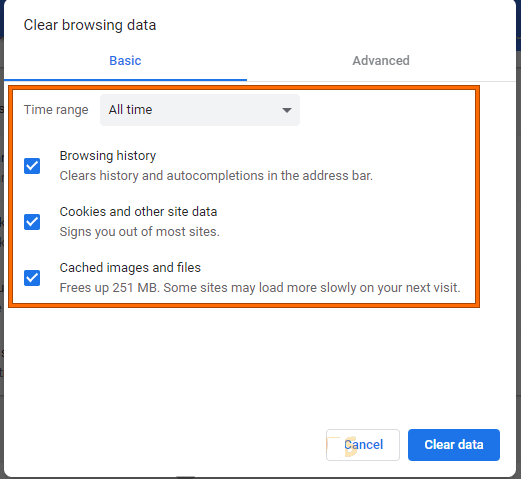
ステップ1:このエラーの原因となっているブラウザ(Google Chrome)を開き、右上隅にある[Three-Dots]アイコンをクリックします
ステップ2:[その他のツール]> [閲覧データの消去]を選択します
ステップ3:[時間範囲]ドロップダウンから[すべての時間]を選択し、開いているウィンドウで使用可能なすべてのチェックボックスをオンにして、[データを消去]オプションを押します。確認ダイアログボックスでもう一度[データを消去]をクリックします。
ステップ4:完了したら、ブラウザを再起動して、エラーが解決されたかどうかを確認します。
方法4:Windows10でプロキシサーバーを無効にする
このエラーは、コンピューターで有効になっているプロキシサーバーが原因で発生する場合があります。エラーを修正するために、コンピューターでこの設定を無効にすることができます。
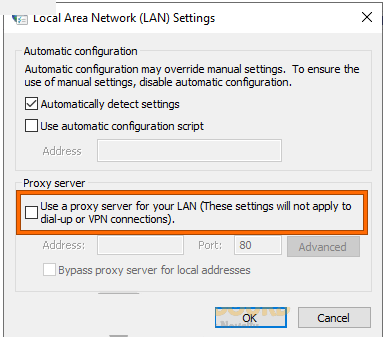
ステップ1:Windows 10で[コントロールパネル]を開き、[ネットワークとインターネット]> [インターネットオプション]に移動します
ステップ2:開いた[インターネットのプロパティ]ウィンドウで、[接続]タブをクリックし、[LANの設定]をクリックします
ステップ3:[LANにプロキシサーバーを使用する]オプションを見つけて選択を解除し、[OK]ボタンを押して変更を保存します
ステップ4:完了したら、ブラウザーを開いてTickerMasterアカウントにログインし、エラーが解決されたかどうかを確認します。
方法5:別のブラウザを試す
Google Chromeブラウザでこのエラーが発生した場合は、MozillaFirefなどのさまざまなブラウザを試すことができます。ox、Internet Explorerなどを使用して、TicketMasterアカウントにログインし、チケットを予約します。ブラウザを切り替えてTicketMasterアカウントにアクセスすると、このエラーを修正する効果的な方法になります。
方法6:スマートフォンでTicketMasterアプリを試す
それでも問題が解決せず、上記の方法を実行してもエラーを修正できない場合は、スマートフォンに切り替えて、Android / iOSデバイスでTicketMasterアプリを実行できます。
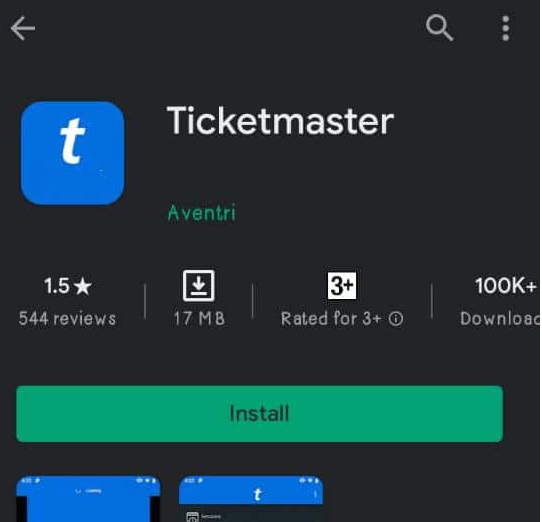
ステップ1:AppleiOSフォンまたはAndroidフォンで「AppStore」または「GooglePlayStore」アプリを開きます
ステップ2:「TicketMaster」アプリを検索し、アプリをダウンロードしてデバイスにインストールします
ステップ3:インストールしたら、携帯電話で「TicketMaster」アプリを開き、TicketMasterアカウントにログインします。現在アクティブなネットワークを使用する代わりに、他のネットワーク/ WiFiを使用してアカウントへのアクセスを試みることができます。そして、問題が解決したかどうかを確認します。
結論
この投稿が、いくつかの簡単な手順/方法でWindows10のTicketmasterエラーコード0002を修正する方法についてお役に立てば幸いです。あなたはそうするために私たちの指示を読んでそれに従うことができます。それで全部です。提案や質問がある場合は、下のコメントボックスに書き込んでください。
